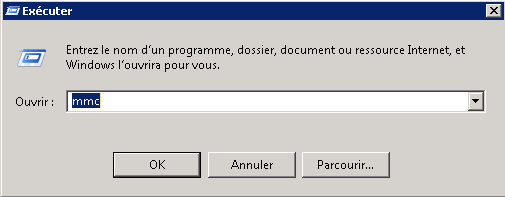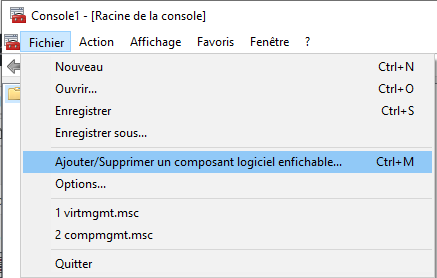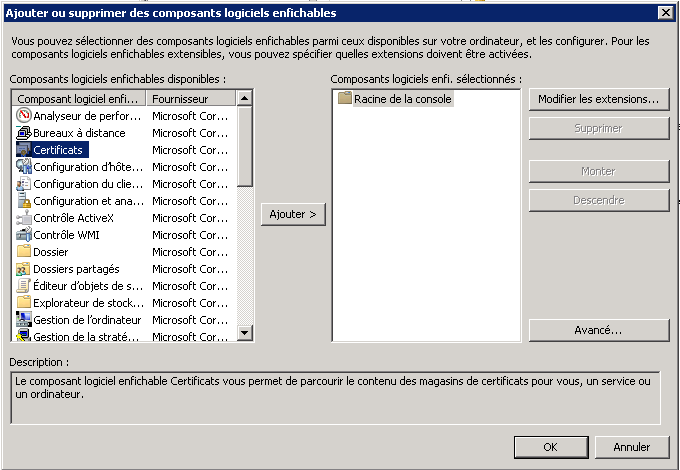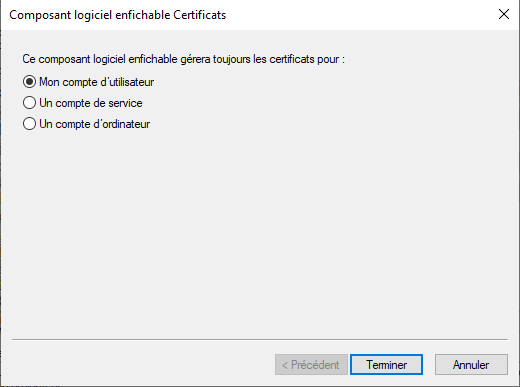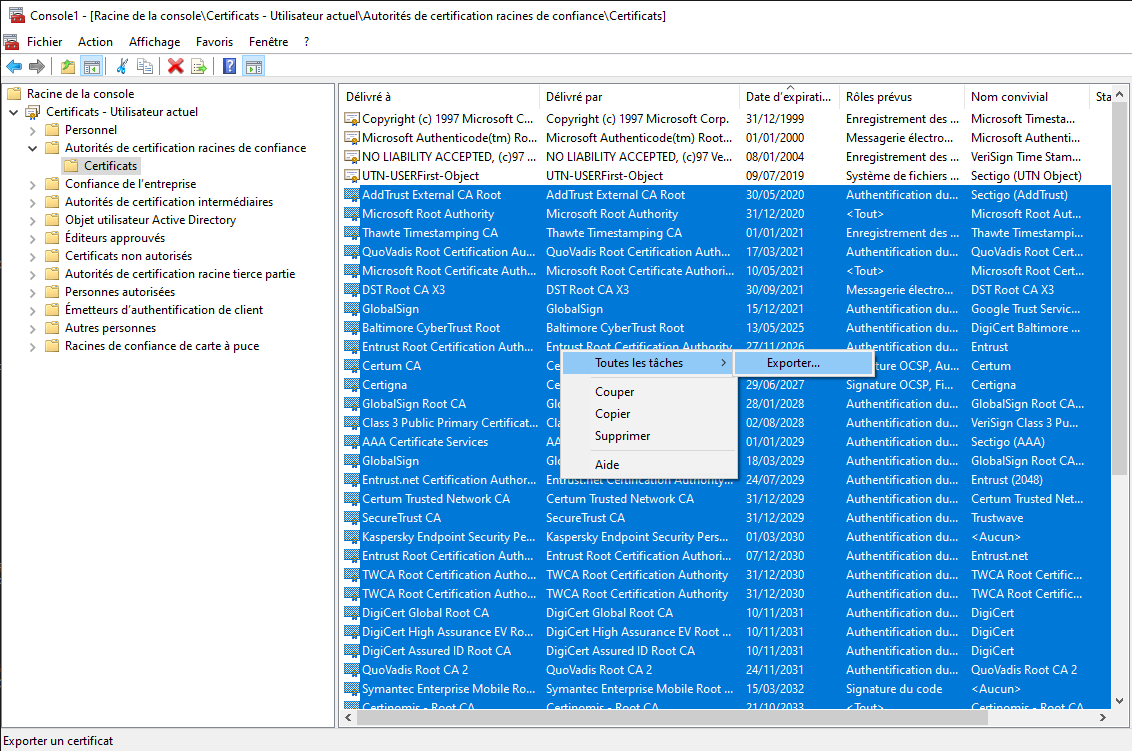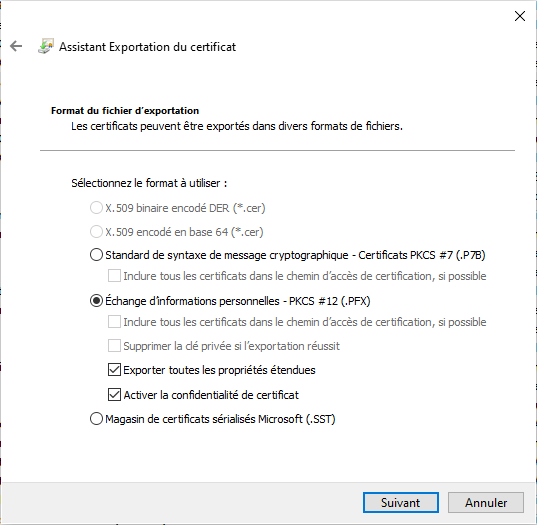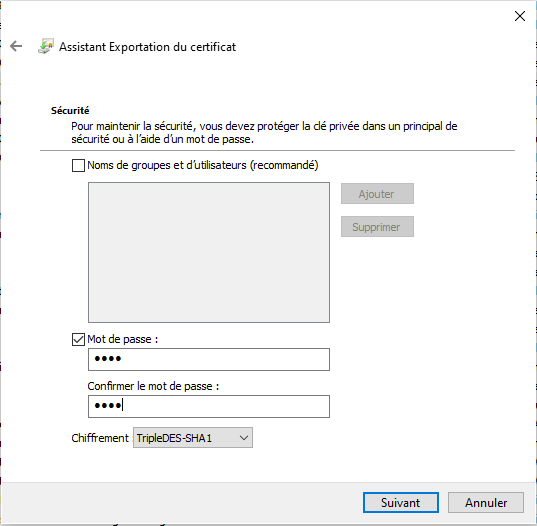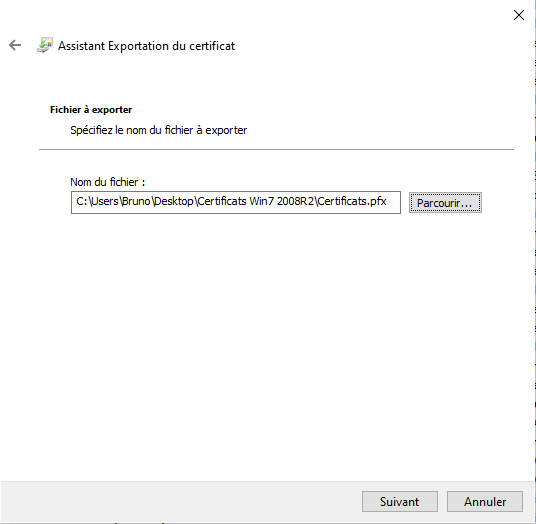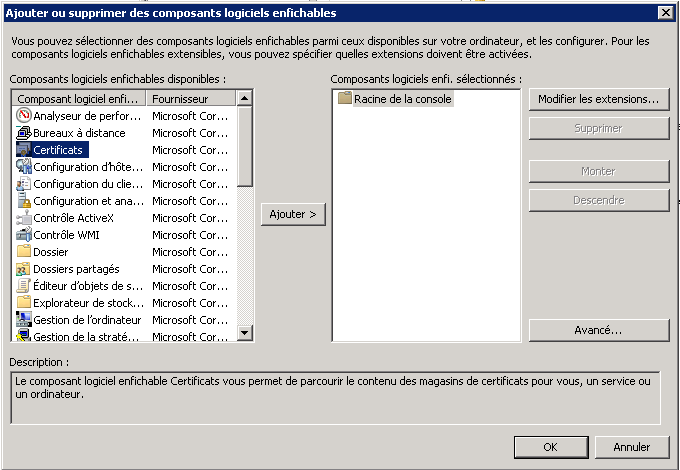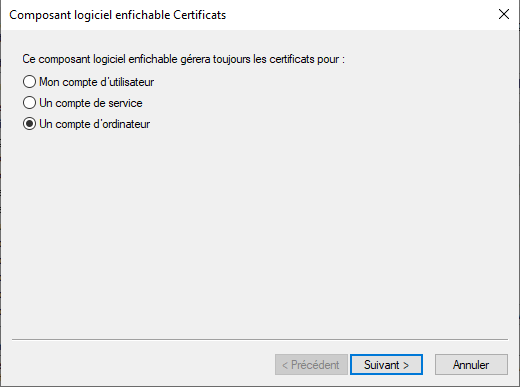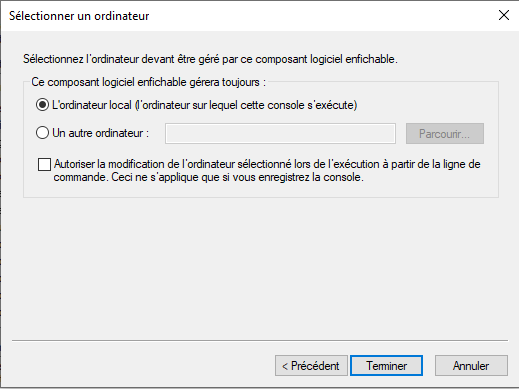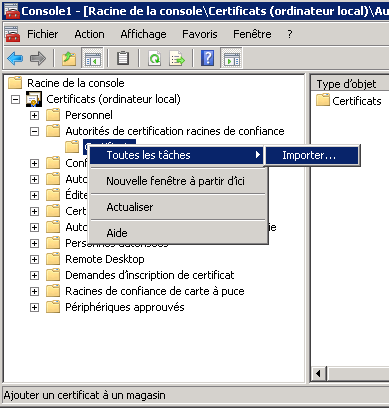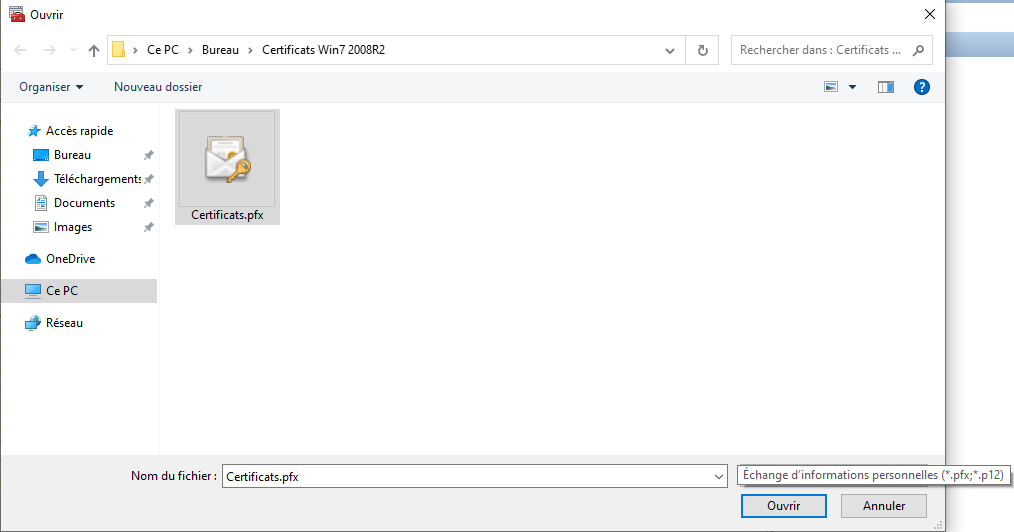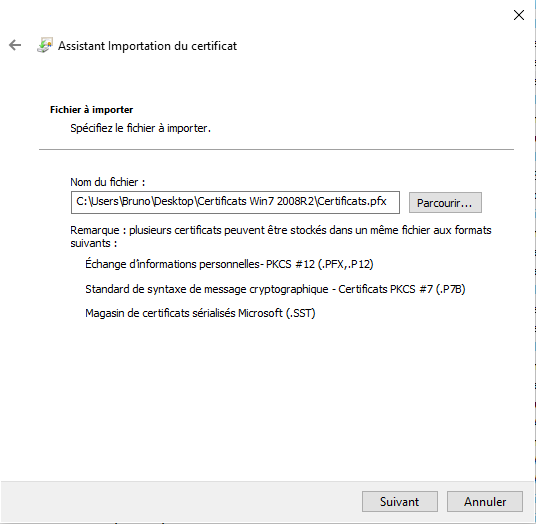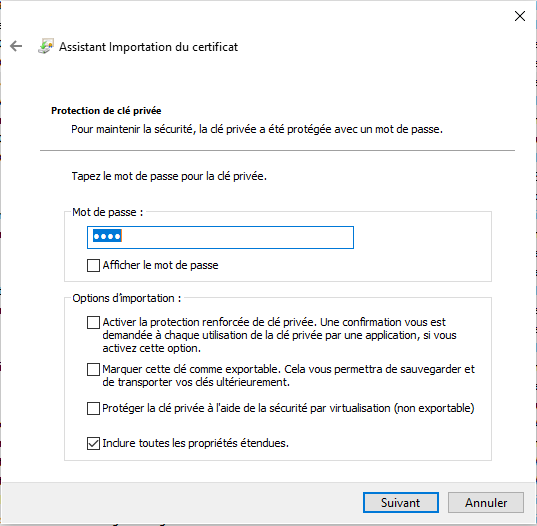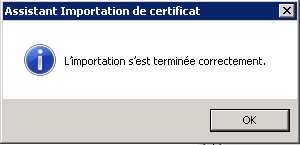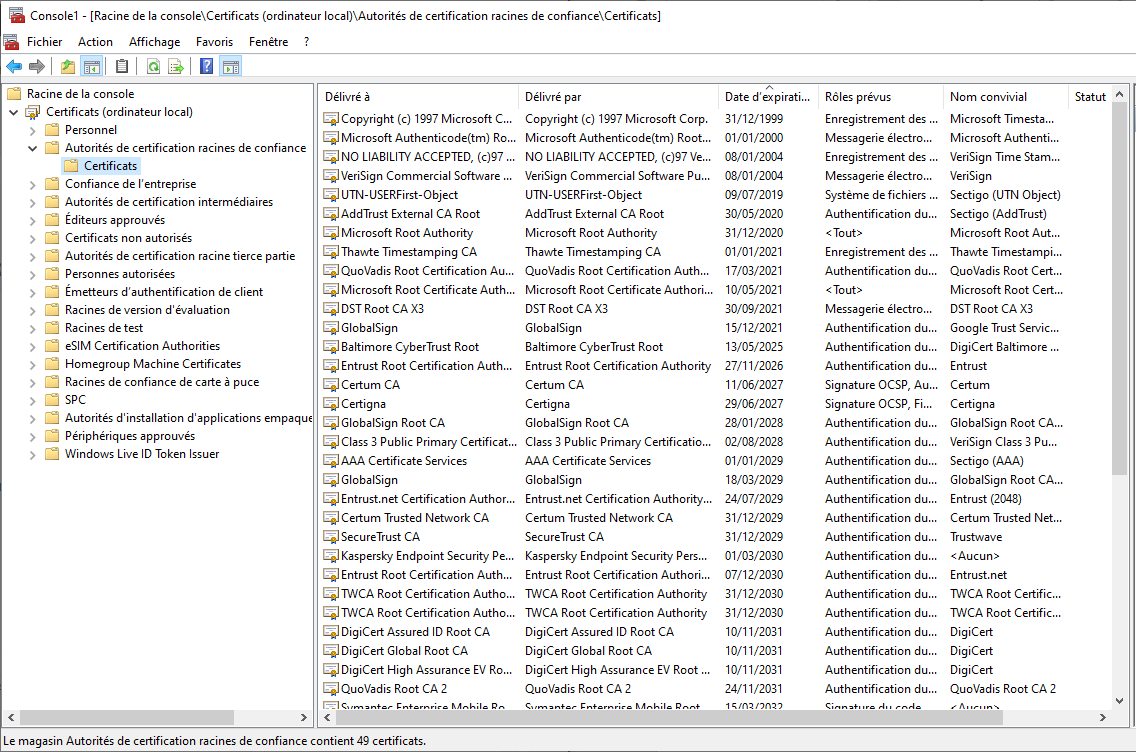Sur une nouvelle installation de Windows 7 ou Serveur 2008 R2, les certificats « Autorités de Certification Racines de Confiance » ne sont pas a jour.
Nous allons les mettre a jour manuellement a partir d’un ordinateur de référence (en Windows 10), qui lui est a jour.
Exportation des Certificats « Autorités de Certification Racines de Confiance » sur le PC de Référence (Windows 10)
Lancer la console MMC : Démarrer, Exécuter : MMC
Cliquez sur le menu Fichier et sélectionnez Ajouter/Supprimer un composant logiciel enfichable
Sélectionnez Certificats dans la liste des Composants logiciels enfichables disponibles et cliquez Ajouter
Choisissez le Compte d’Utilisateur
Placez-vous sur Certificats sous Autorités de certification racines de confiance
Sélectionnez les Certificats (Ctrl+A pour tous). Clic droit, choisissez Toutes les taches – Exporter
Sélectionnez .PFX et cochez Exporter toutes les propriétés étendues
Choisissez un mot de passe (exemple : 0000)
Spécifiez le Nom et le chemin d’exportation
Importation des Certificats « Autorités de Certification Racines de Confiance » sur le nouveau PC Windows 7 ou 2008 R2
Lancer la console MMC : Démarrer, Exécuter : MMC
Cliquez sur le menu Fichier et sélectionnez Ajouter/Supprimer un composant logiciel enfichable
Sélectionnez Certificats dans la liste des Composants logiciels enfichables disponibles et cliquez Ajouter
Choisissez le Compte d’Ordinateur
Choisissez L’ordinateur local
Placez-vous sur Certificats sous Autorités de certification racines de confiance
Clic droit, choisissez Toutes les tâches puis Importer
Sélectionnez le fichier .PFX exporté précédemment
Suivant
Tapez le mot de passe du Certificat
Laissez le choix par défaut
Importation réussi !
Les Certificats sont présents sous Autorités de certification racines de confiance